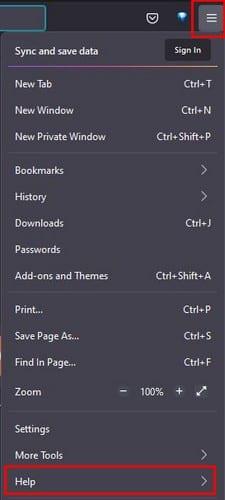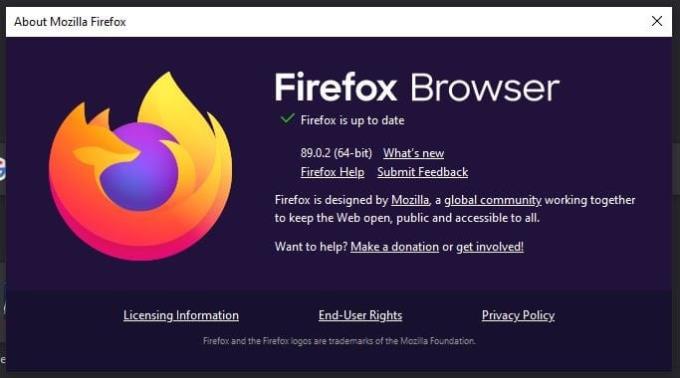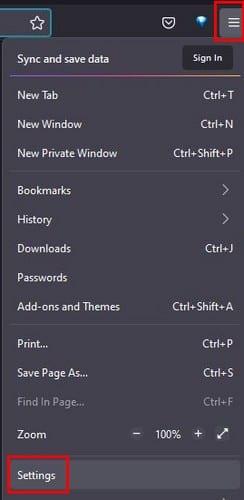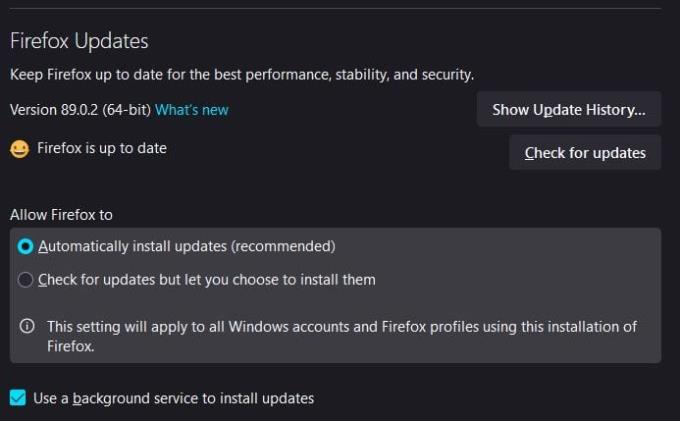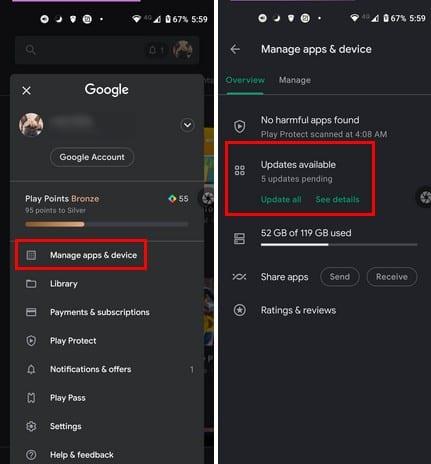Είναι σημαντικό να έχετε ενημερωμένα όλα τα προγράμματα περιήγησης και τις εφαρμογές σας. Ποτέ δεν ξέρεις πότε η ενημέρωση που αναβάλλεις έχει τη διόρθωση του σφάλματος που σε ενοχλούσε. Τα καλά νέα είναι ότι η ενημέρωση του προγράμματος περιήγησης Firefox είναι εύκολη και φιλική προς τους αρχάριους.
Πώς να ελέγξετε για ενημερώσεις στον Firefox
Για να δείτε αν σας περιμένει κάποια ενημέρωση στον Firefox, ανοίξτε το πρόγραμμα περιήγησης και κάντε κλικ στις τρεις γραμμές μενού και κάντε κλικ στην επιλογή Βοήθεια.
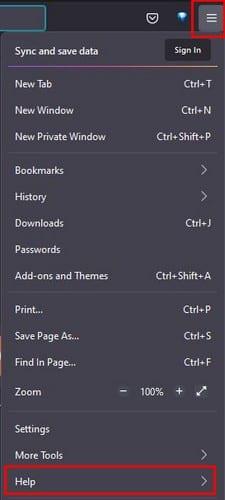
Μόλις βρεθείτε στην ενότητα Βοήθεια, κάντε κλικ στην επιλογή Σχετικά με τον Firefox. Θα είναι το τελευταίο κάτω. Μόλις κάνετε κλικ στην επιλογή, ο Firefox θα αρχίσει να ελέγχει για ενημέρωση. Εάν δεν υπάρχουν διαθέσιμες ενημερώσεις, θα εμφανιστεί ένα μήνυμα που θα σας ενημερώνει.
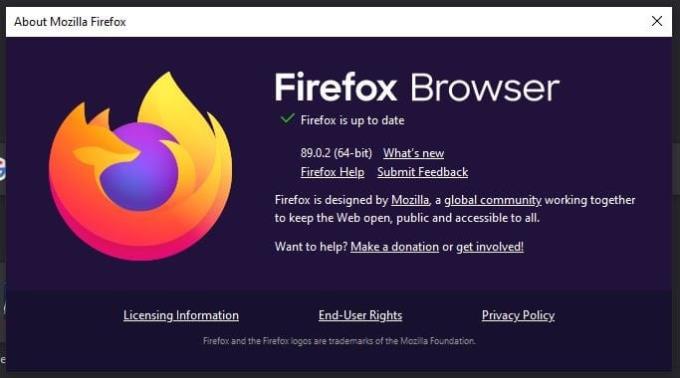
Εάν υπάρξει ενημέρωση, ο Firefox θα ξεκινήσει να τη κατεβάζει αμέσως. Μόλις ολοκληρωθεί με τη λήψη, θα δείτε ένα κουμπί για επανεκκίνηση του προγράμματος περιήγησης, ώστε να μπορεί να εφαρμοστεί η ενημέρωση.
Πώς να ελέγξετε για αυτόματες ενημερώσεις στον Firefox
Εάν δεν θέλετε να ελέγξετε μη αυτόματα για ενημερώσεις, μπορείτε να ενεργοποιήσετε την επιλογή που τις εγκαθιστά για εσάς. Για να ενεργοποιήσετε τις αυτόματες ενημερώσεις στον Firefox, κάντε κλικ στις τρεις γραμμές μενού επάνω δεξιά και κάντε κλικ στις Ρυθμίσεις .
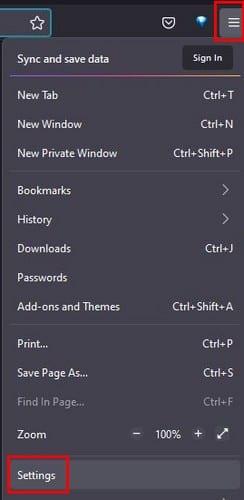
Στην καρτέλα Γενικά, κάντε κύλιση προς τα κάτω στις Ενημερώσεις του Firefox. Εκεί, θα βρείτε διαφορετικές επιλογές όταν πρόκειται για ενημερώσεις. Θα δείτε την επιλογή ελέγχου για ενημερώσεις, εφόσον βρίσκεστε εκεί, και την επιλογή αυτόματης εγκατάστασης ενημερώσεων. Επειδή οι ενημερώσεις μπορεί να έρθουν σε κακή στιγμή, θα δείτε επίσης μια επιλογή για να ελέγξετε για ενημερώσεις και να μην επιτρέψετε στον Firefox να τις εγκαταστήσει.
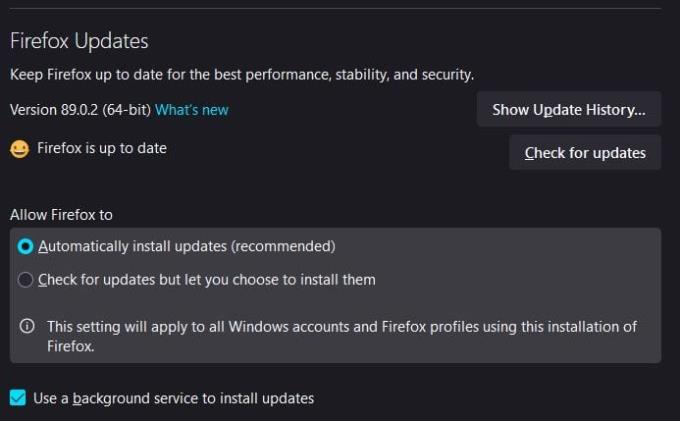
Εάν χρειάζεται να δείτε το ιστορικό ενημερώσεών σας για κάποιο λόγο, υπάρχει μια επιλογή και για αυτό.
Πώς να ενημερώσετε το Firefox - Android
Εάν ξοδεύετε τον περισσότερο χρόνο σας στη συσκευή σας Android, δείτε πώς μπορείτε να ελέγξετε εάν εκκρεμούν ενημερώσεις. Ανοίξτε την εφαρμογή Google Play Store, πατήστε στη φωτογραφία του προφίλ σας και πατήστε στο My Apps and Device. Ο σχεδιασμός έχει αλλάξει, οπότε τα πράγματα θα φαίνονται λίγο διαφορετικά.
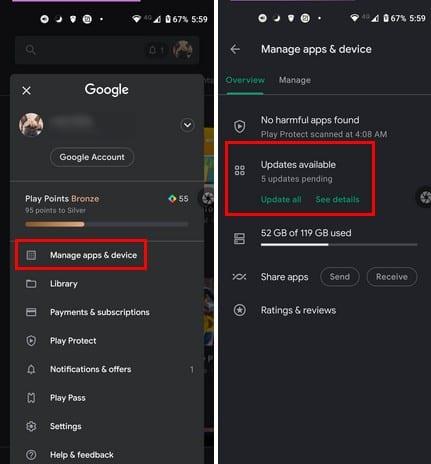
Όπου λέει Διαθέσιμες ενημερώσεις, θα δείτε τις τέσσερις κουκκίδες να κινούνται, πράγμα που σημαίνει ότι το Google Play ελέγχει για ενημερώσεις. Αν υπάρχουν διαθέσιμα, θα πει πόσα είναι. Πατήστε Προβολή λεπτομερειών για να δείτε εάν ο Firefox βρίσκεται στη λίστα ενημερώσεων. Μπορείτε επίσης να ενημερώσετε τις εφαρμογές αυτόματα στο Google Play, εάν αυτό είναι κάτι που θέλετε να κάνετε.
συμπέρασμα
Η τελευταία έκδοση του Firefox έχει κάποιες επιλογές που θα σας αρέσουν, ελπίζουμε. Διατηρώντας το πρόγραμμα περιήγησής σας ενημερωμένο, δεν θα μείνετε ποτέ πίσω όταν πρόκειται για διορθώσεις σφαλμάτων ή νέες δυνατότητες. Πόσο σημαντικές είναι οι ενημερώσεις για εσάς; Ενημερώστε με στα σχόλια παρακάτω και μην ξεχάσετε να μοιραστείτε το άρθρο με άλλους στα μέσα κοινωνικής δικτύωσης.